만화와 코믹스는 단지 재미를 주는 것이 아니라 이야기하는 표현 형식입니다. 이 예술을 디지털 도구로 생명력 있게 만들기 위해 Adobe Photoshop은 훌륭한 도구입니다. 이 안내서에서는 간단한 연필 스케치로 시작하여 단계별로 다채로운 만화 모티프 작성하는 방법을 보여드리겠습니다. 우리는 스케치에서 선, 색칠, 음영 처리와 이미지의 최종화까지 많은 중요한 측면을 다룰 것입니다.
주요 발견 사항
- 창의력을 촉진하기 위해 스캔한 스케치로 시작하세요.
- 정확한 선을 얻기 위해 Illustrator로 윤곽선을 따라 그리세요.
- Photoshop에서 클리핑 마스크를 사용하여 색상 선택과 효과를 제어하세요.
- 다양한 이미지 요소를 위해 다양한 레이어로 세부 사항을 다듬으세요.
단계별 가이드
우선 간단한 스케치로 시작합니다. 종이에 대략적인 스케치를 만든 후, 스캐너로 JPEG 파일로 저장하는 것을 추천합니다. 이 파일이 우리 작업의 기초가 될 것입니다.
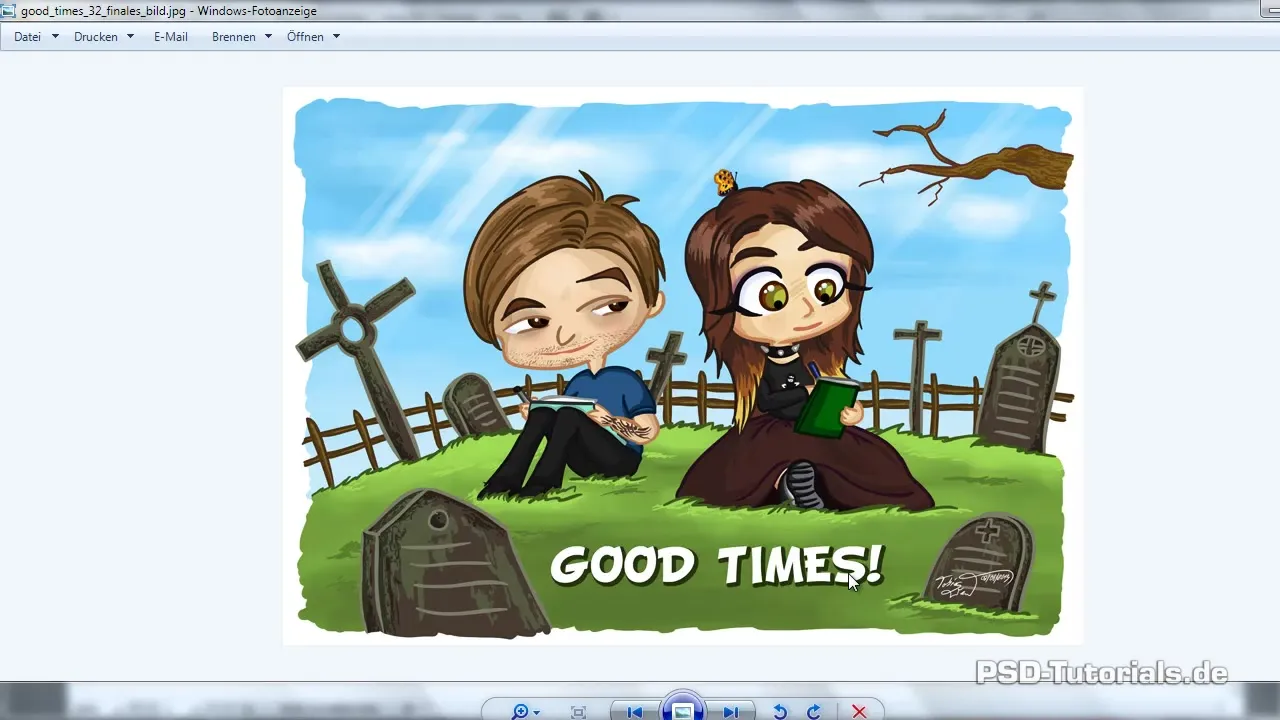
그 다음, Illustrator를 열어 스케치 윤곽선을 따라 그립니다. 새로운 문서를 만드는 것으로 시작합니다. 윤곽선을 더 잘 볼 수 있도록 템플릿의 불투명도를 50%로 줄이는 것이 도움이 됩니다.
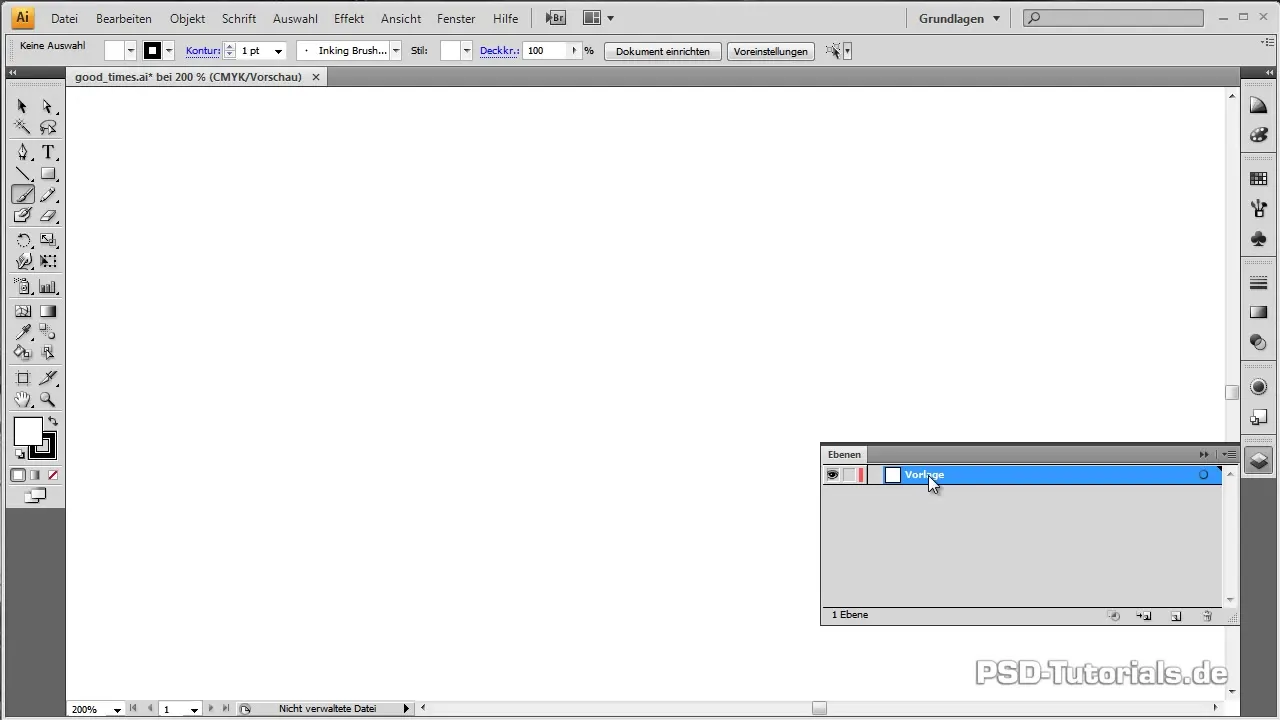
브러시 도구로 이동하여 허용 최소 설정을 조정하세요. 잉킹 전용으로 설계된 브러시를 사용하면 원하는 선을 얻을 수 있습니다.
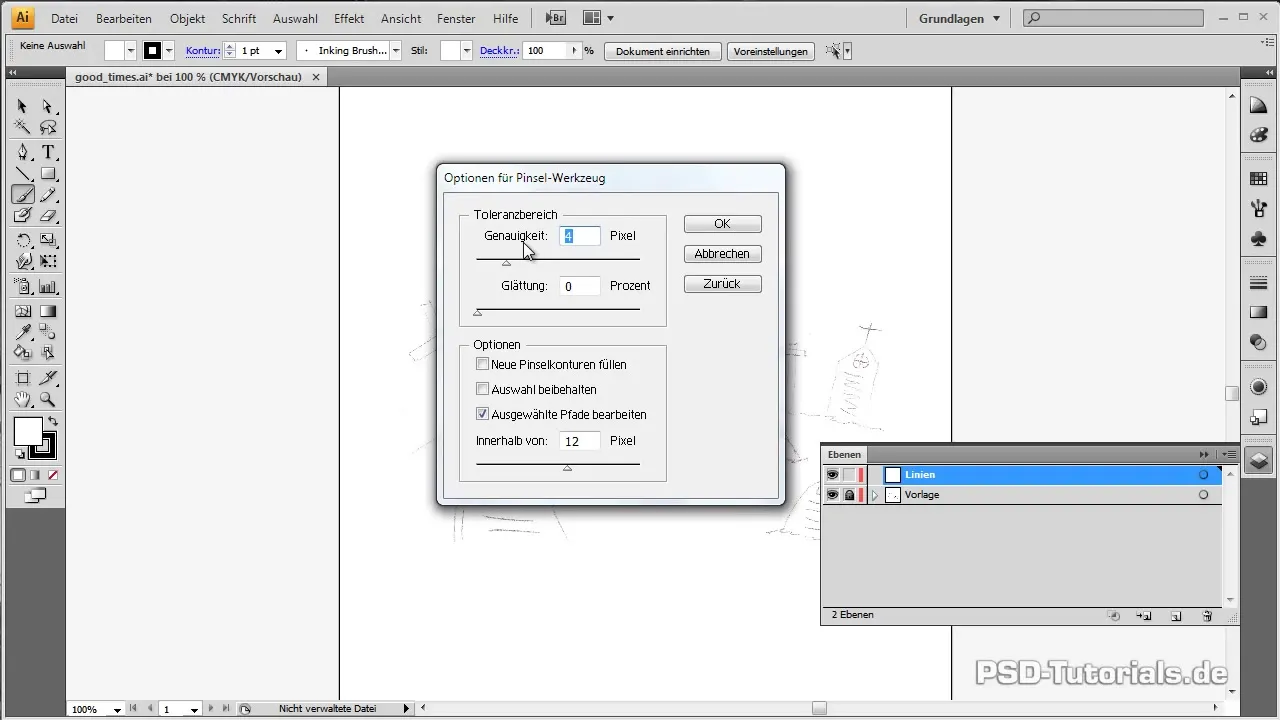
윤곽선을 그린 후, 이를 Photoshop으로 가져올 시간입니다. Illustrator 문서를 벡터 스마트 오브젝트로 저장하고 Photoshop 파일에 끌어옵니다.
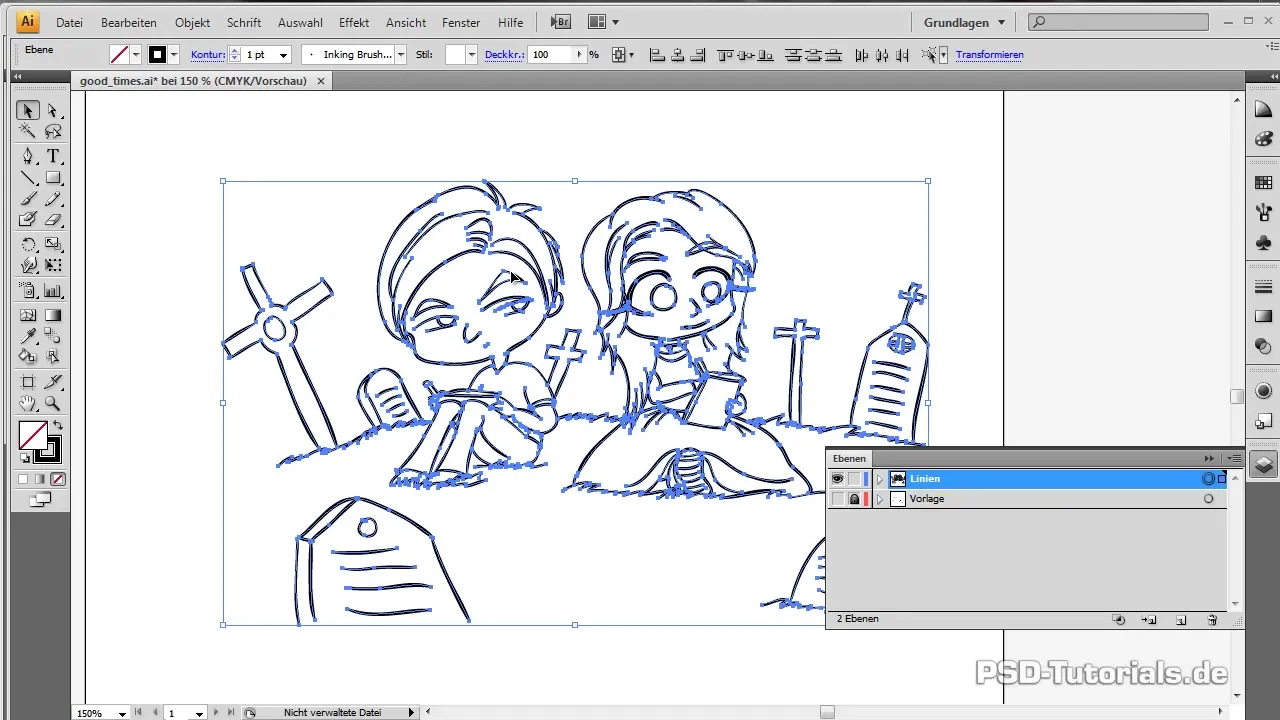
이제 다양한 요소의 색칠 작업을 진행합니다. 각 이미지 요소에 대해 레이어에 그룹을 만들어 정리를 유지합니다. 배경부터 시작하여 뒤쪽에 있는 모든 것을 먼저 색칠해야 합니다.
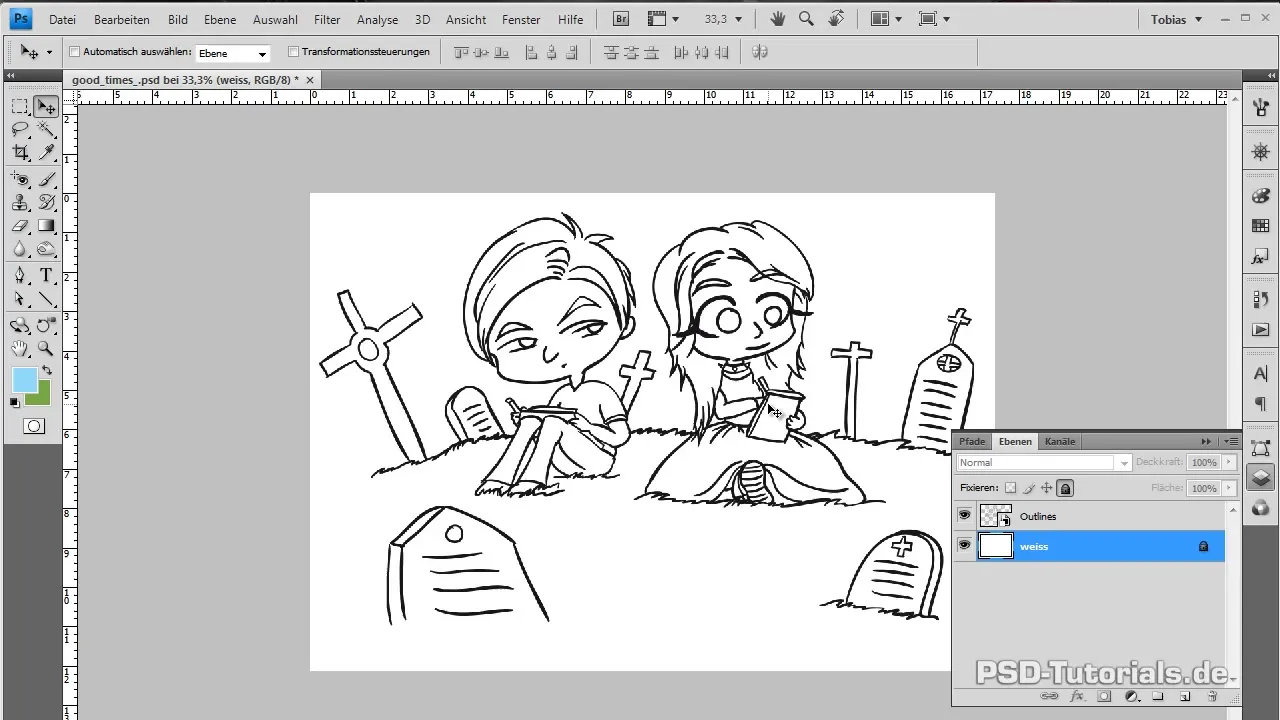
브러시 도구를 사용하여 하늘 면을 색칠합니다. 여기서는 100% 경도와 완전한 불투명도의 브러시를 사용할 수 있습니다. 윤곽선을 넘어 색칠하더라도 상관없습니다. 왜냐하면 더 높은 레이어가 그것을 덮을 것이기 때문입니다.
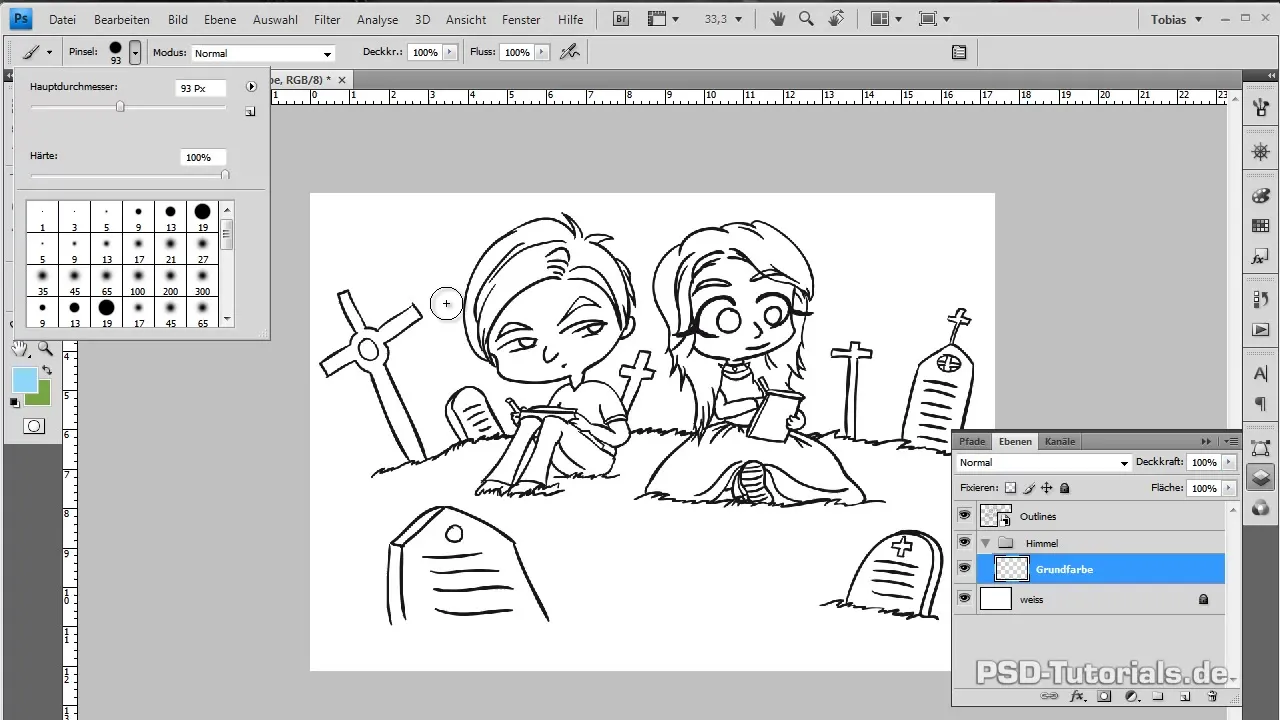
하늘을 색칠한 후 다음 요소인 풀으로 이동합니다. 이를 위해 다시 그룹을 만들고 기본 색상 값을 추가합니다. 여기서 색상의 변화를 순차적으로 진행하여 깊이와 차원을 생성할 수 있습니다.
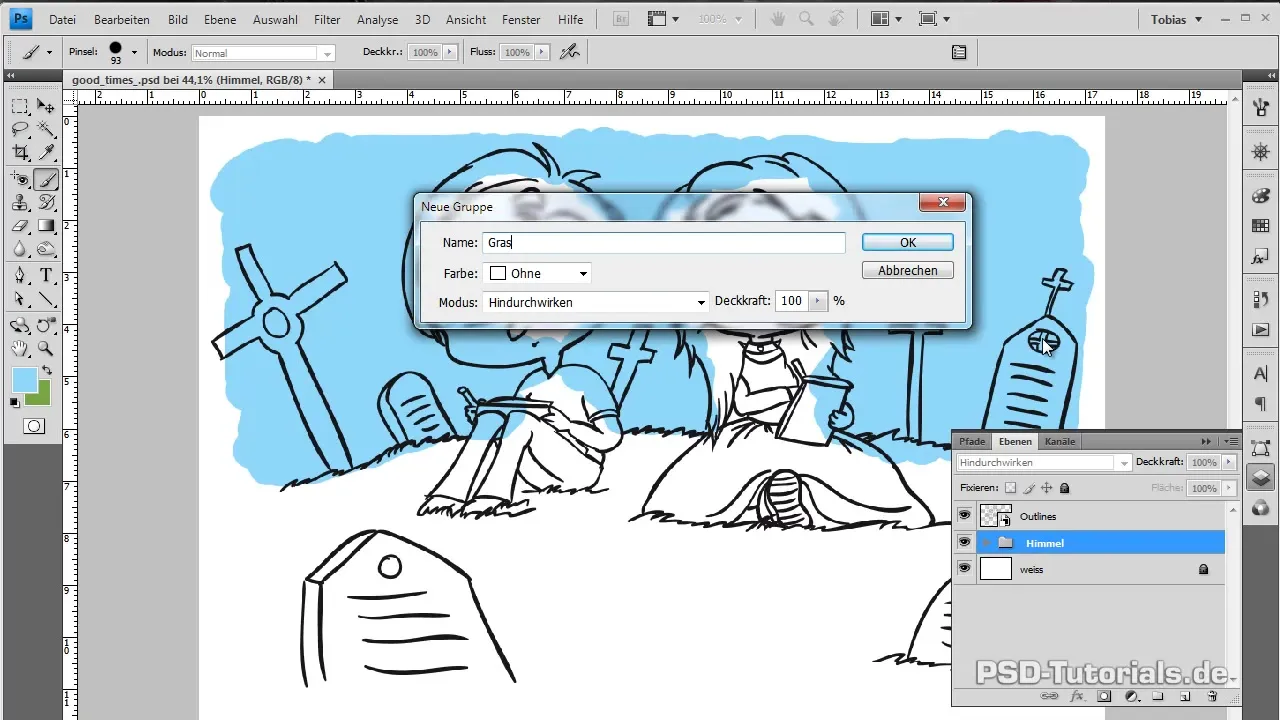
시간이 지남에 따라 다른 요소를 추가하고 그림을 계속 최적화합니다. 모든 요소를 별도의 레이어에 두는 것이 중요하며, 이를 통해 색칠하고 음영을 추가할 때 최대한의 유연성을 가질 수 있습니다.
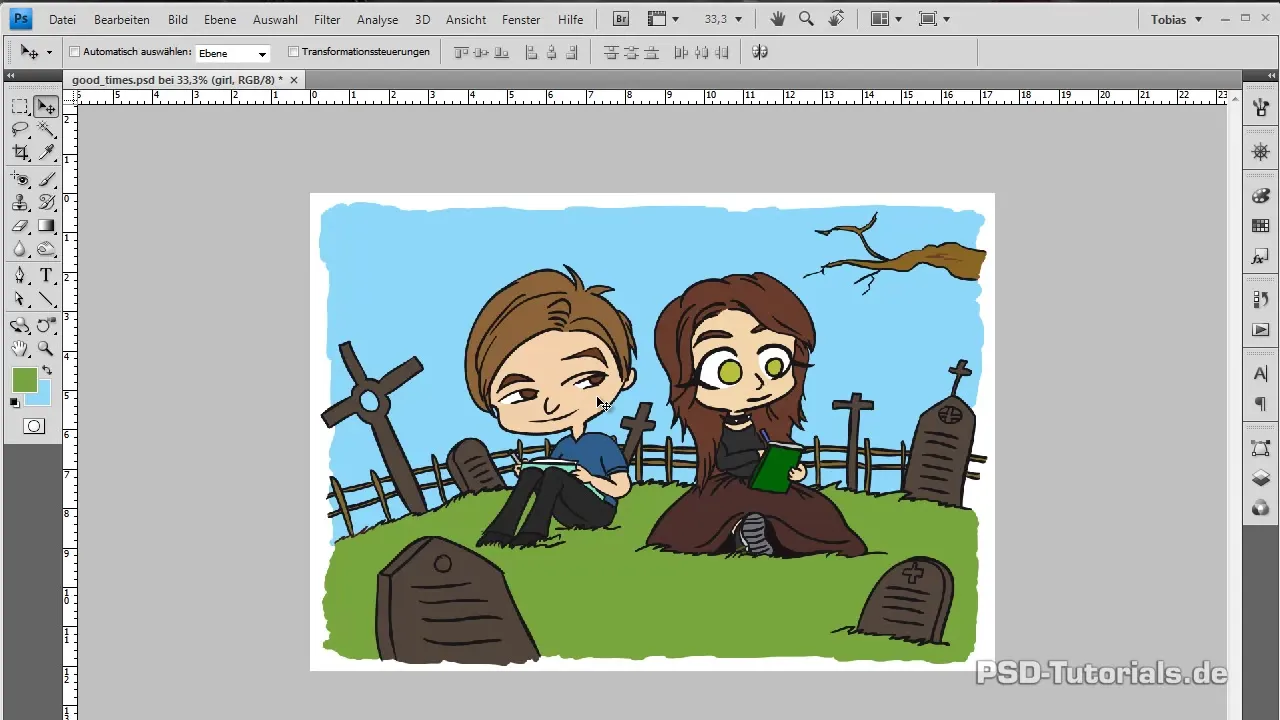
이제 캐릭터 작업을 시작할 수 있습니다. 각 캐릭터에 대해 피부, 의류 및 눈 또는 머리카락과 같은 모든 세부 사항을 위한 새로운 레이어를 만듭니다. 이렇게 하여 모든 것이 잘 정리됩니다.
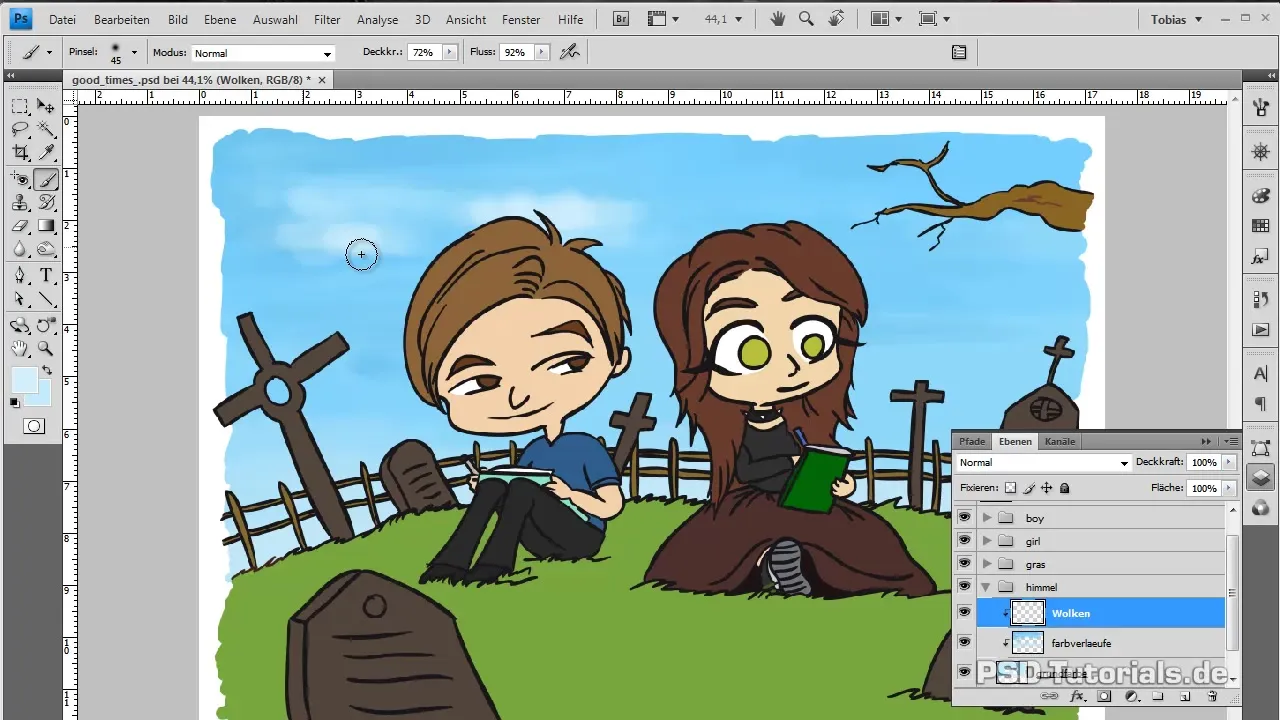
캐릭터 색칠 시 신중하게 진행하고, 더 사실적인 효과를 내기 위해 클립 레이어로 작업하세요. 항상 광원을 고려해야 합니다.
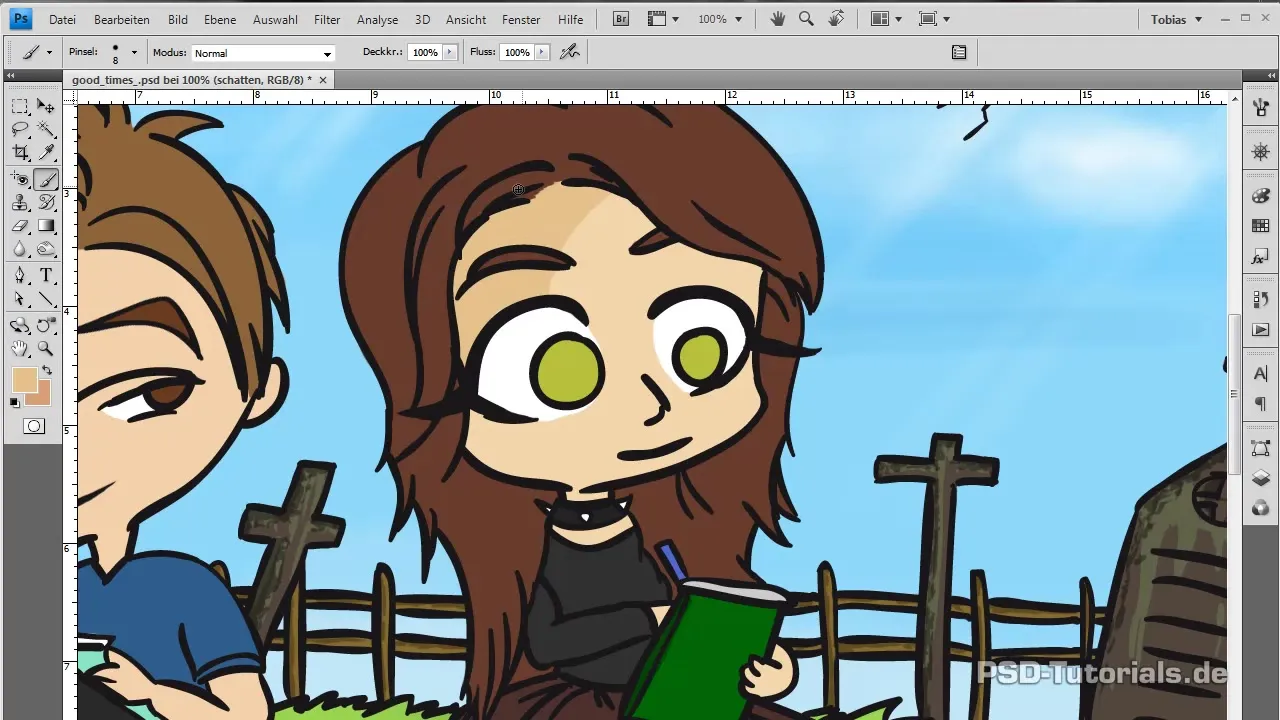
이렇게 하면 당신의 그림은 점점 더 생동감 있게 됩니다. 마지막으로 윤곽선을 색으로 다시 다듬어 흑백 그대로 두지 않고 만화에 더 유기적인 느낌을 줍니다.
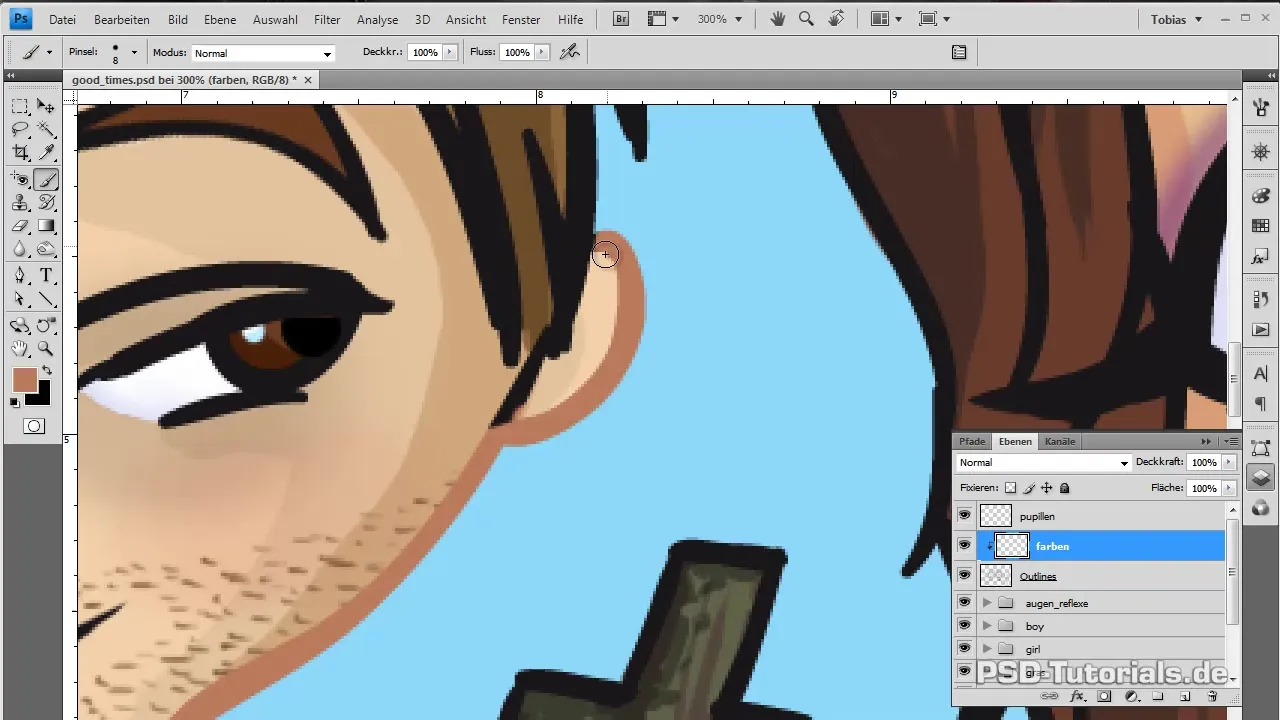
전체 그림에 만족한다면, 전체 구성을 점검하고 마지막 조정을 할 시간을 가지세요. 모든 요소가 조화롭게 작업하도록 하십시오.
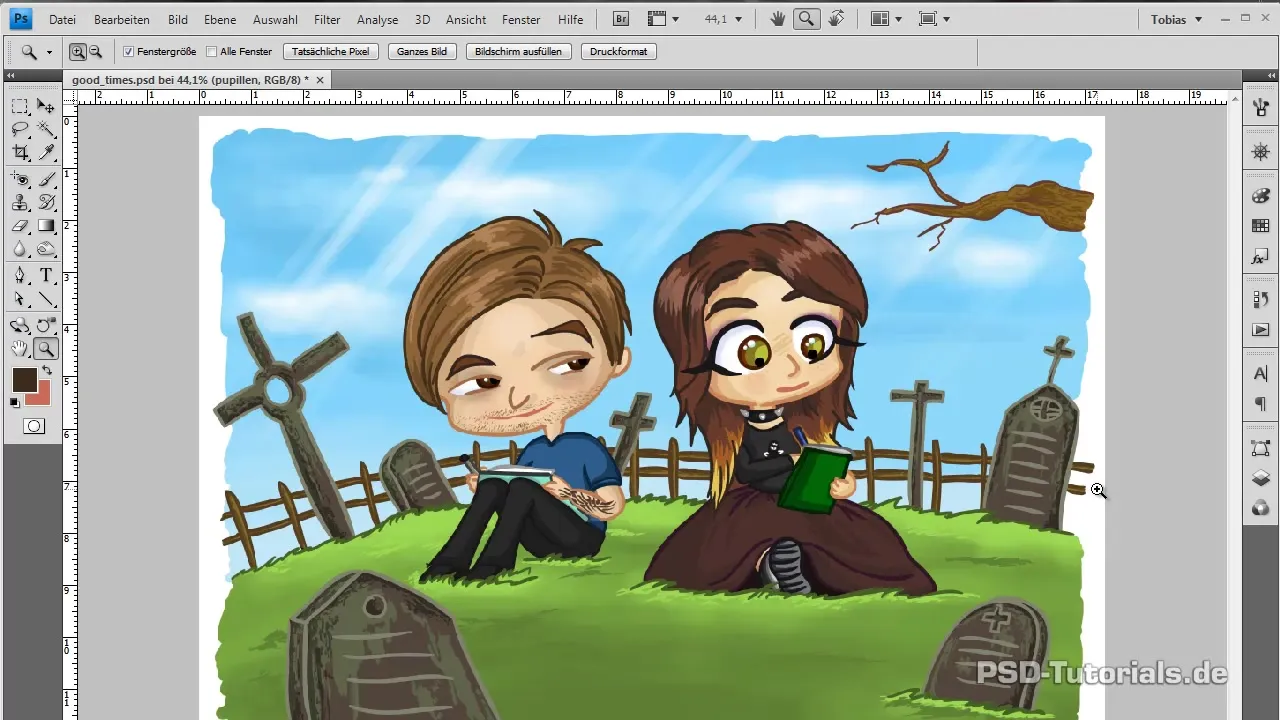
요약 - Photoshop에서 스스로 만든 만화 그림
이 단계별 안내서는 간단한 스케치에서부터 완성된 만화 모티프까지 Photoshop에서 작업하는 방법을 보여주었습니다. Illustrator에서 윤곽선을 따르는 기초를 배우고, Photoshop에서 색상 및 음영 기술을 적용했습니다. 올바른 기술과 약간의 연습을 통해 다채롭고 생생한 만화 그림을 만들 수 있습니다.
자주 묻는 질문
내 스케치를 디지털 형식으로 가져오는 방법은?손으로 그린 스케치를 스캔하여 JPEG 파일로 저장하세요.
이 기술에 그래픽 태블릿이 필요합니까?그래픽 태블릿이 유용하지만, 마우스로도 작업할 수 있습니다.
왜 윤곽선에 Illustrator를 사용하나요?Illustrator는 Photoshop보다 더 정밀한 경로와 제어 기능을 제공합니다.
내 색상을 어떻게 조화롭게 만들 수 있나요?클리핑 마스크 기능을 사용하여 색상 그라디언트와 색상 변화를 추가하세요.
내 만화 그림에 사진을 통합할 수 있나요?예, Photoshop에서 사진을 가져오고 디자인에 추가할 수 있습니다.


